编辑:大龙虾
2017-05-01 16:21:21
来源于:系统城
1. 扫描二维码随时看资讯
2. 请使用手机浏览器访问:
http://wap.xtcheng.cc/xtjc/16150.html
手机查看
一些Word文档带有超链接,按住Ctrl后用鼠标点击就可以打开相应网页,那么这些超链接是如何添加的呢?下面就教大家Word文档中加入超链接的方法。
1、选中需要添加超链接的文字,然后点击右键,在弹出的菜单中点击“超链接”选项。
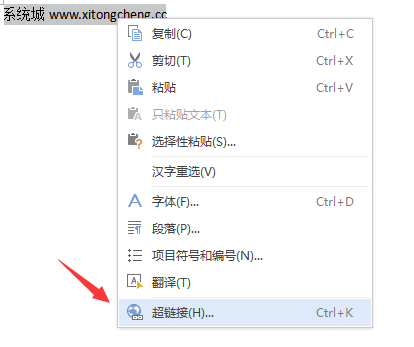
2、这里的超链接选项有三种,第一种是链接到网页或本地文件,第二种是跳转到当前文档的指定位置,第三种是电子邮件地址,我们常用的是第一种。

3、在地址栏中输入要链接的网址,如果要链接到本地文件则在上方的浏览框中打开要跳转的文件,选择完毕后点击“确定”。
链接设置完毕后,设置超链接的字体会变成蓝色并且有下划线显示,按住Ctrl+鼠标左键就会用默认浏览器打开所跳转的链接。
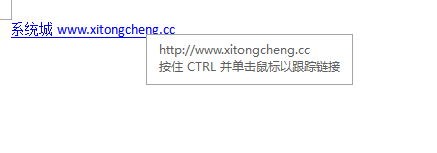

微软推出的Windows系统基本是要收费的,用户需要通过激活才能正常使用。Win8系统下,有用户查看了计算机属性,提示你的windows许可证即将过期,你需要从电脑设置中激活windows。

我们可以手动操作让软件可以开机自启动,只要找到启动项文件夹将快捷方式复制进去便可以了。阅读下文了解Win10系统设置某软件为开机启动的方法。

酷狗音乐音乐拥有海量的音乐资源,受到了很多网友的喜欢。当然,一些朋友在使用酷狗音乐的时候,也是会碰到各种各样的问题。当碰到解决不了问题的时候,我们可以联系酷狗音乐

Win10怎么合并磁盘分区?在首次安装系统时我们需要对硬盘进行分区,但是在系统正常使用时也是可以对硬盘进行合并等操作的,下面就教大家Win10怎么合并磁盘分区。